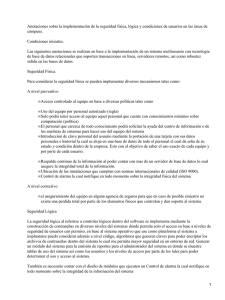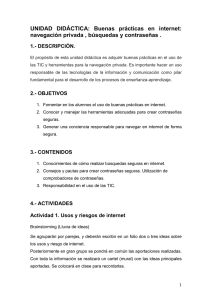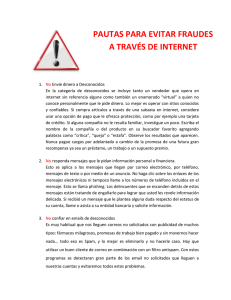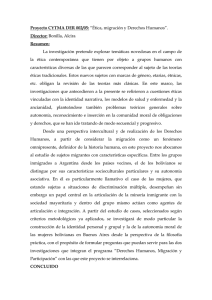Manual de migración gestor de contraseñas Safe Key a
Anuncio
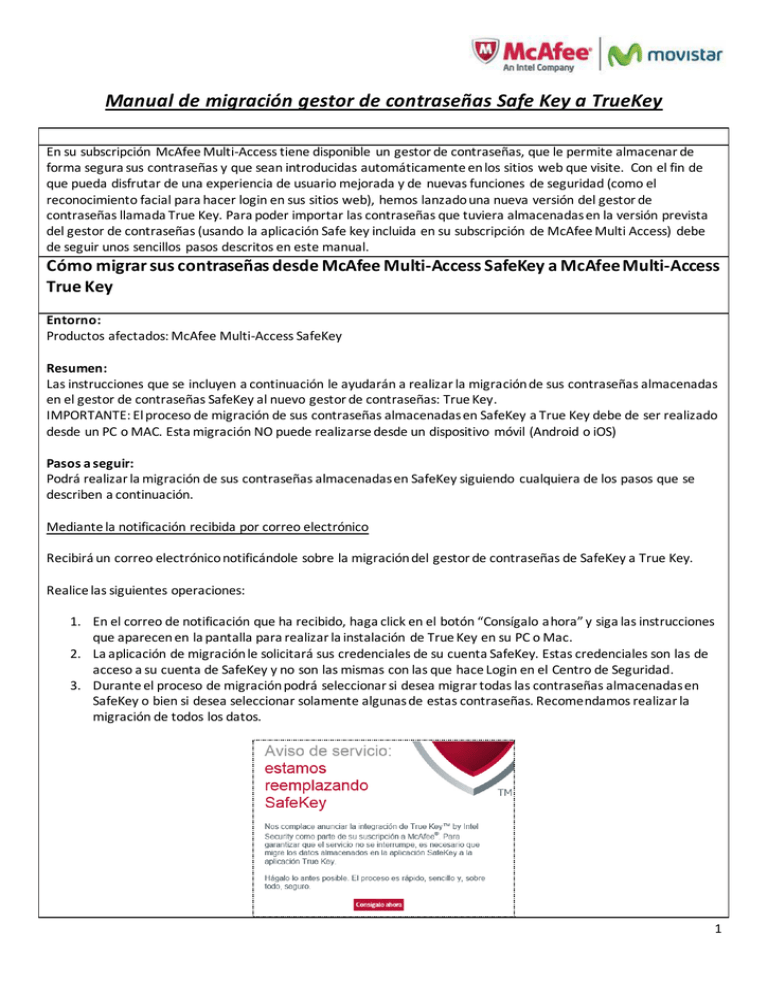
Manual de migración gestor de contraseñas Safe Key a TrueKey En su subscripción McAfee Multi-Access tiene disponible un gestor de contraseñas, que le permite almacenar de forma segura sus contraseñas y que sean introducidas automáticamente en los sitios web que visite. Con el fin de que pueda disfrutar de una experiencia de usuario mejorada y de nuevas funciones de seguridad (como el reconocimiento facial para hacer login en sus sitios web), hemos lanzado una nueva versión del gestor de contraseñas llamada True Key. Para poder importar las contraseñas que tuviera almacenadas en la versión prevista del gestor de contraseñas (usando la aplicación Safe key incluida en su subscripción de McAfee Multi Access) debe de seguir unos sencillos pasos descritos en este manual. Cómo migrar sus contraseñas desde McAfee Multi-Access SafeKey a McAfee Multi-Access True Key Entorno: Productos afectados: McAfee Multi-Access SafeKey Resumen: Las instrucciones que se incluyen a continuación le ayudarán a realizar la migración de sus contraseñas almacenadas en el gestor de contraseñas SafeKey al nuevo gestor de contraseñas: True Key. IMPORTANTE: El proceso de migración de sus contraseñas almacenadas en SafeKey a True Key debe de ser realizado desde un PC o MAC. Esta migración NO puede realizarse desde un dispositivo móvil (Android o iOS) Pasos a seguir: Podrá realizar la migración de sus contraseñas almacenadas en SafeKey siguiendo cualquiera de los pasos que se describen a continuación. Mediante la notificación recibida por correo electrónico Recibirá un correo electrónico notificándole sobre la migración del gestor de contraseñas de SafeKey a True Key. Realice las siguientes operaciones: 1. En el correo de notificación que ha recibido, haga click en el botón “Consígalo ahora” y siga las instrucciones que aparecen en la pantalla para realizar la instalación de True Key en su PC o Mac. 2. La aplicación de migración le solicitará sus credenciales de su cuenta SafeKey. Estas credenciales son las de acceso a su cuenta de SafeKey y no son las mismas con las que hace Login en el Centro de Seguridad. 3. Durante el proceso de migración podrá seleccionar si desea migrar todas las contraseñas almacenadas en SafeKey o bien si desea seleccionar solamente algunas de estas contraseñas. Recomendamos realizar la migración de todos los datos. 1 Correo de notificación de migración Mediante las notificaciones que recibe en la aplicación SafeKey Como usuario de Safe Key, cada vez que va a acceder a un sitio Web la aplicación de SafeKey le mostrará una ventana emergente solicitándole su contraseña para acceder a su cuenta de SafeKey. Esta ventana es similar a la que se muestra a continuación (la apariencia de esta ventana puede variar dependiendo del navegador que esté empleando: Internet Explorer, FireFox o Chrome). 1. En esta ventana, aparece una notificación “Actualice a True Key”. 2. Al hacer click en esta opción será redirigido a una página desde la que podrá descargar el software de True Key e instalarlo en su dispositivo. 3. La aplicación de migración le solicitará sus credenciales de su cuenta SafeKey. Estas credenciales son las de acceso a su cuenta de SafeKey y no son las mismas con las que hace Login en el Centro de Seguridad. 4. Durante el proceso de migración podrá seleccionar si desea migrar todas las contraseñas almacenadas en SafeKey o bien si desea seleccionar solamente algunas de estas contraseñas. Recomendamos realizar la migración de todos los datos. Estas mismas notificaciones las recibirá cuando proceda a hacer Logoff de la aplicación de SafeKey. Mediante las notificación que aparece en la página Web de SafeKey Como usuario de SafeKey dispone acceso al portal de SafeKey desde donde puede gestionar todas las contraseñas almacenadas. Usted puede acceder al portal de SafeKey desde el Centro de Seguridad o bien directamente desde este enlace https://safekey.mcafee.com/?culture=EN-US&affid=621&l=1&ac=1&lang=es_ES Cuando acceda al portal de SafeKey verá una notificación en la que se le indica que “Actualice a True Key”. 1. Al hacer click en esta opción será redirigido a una página desde la que podrá descargar el software de True Key e instalarlo en su dispositivo. 2. La aplicación de migración le solicitará sus credenciales de su cuenta SafeKey. Estas credenciales son las de acceso a su cuenta de SafeKey y no son las mismas con las que hace Login en el Centro de Seguridad. 2 3. Durante el proceso de migración podrá seleccionar si desea migrar todas las contraseñas almacenadas en SafeKey o bien si desea seleccionar solamente algunas de estas contraseñas. Recomendamos realizar la migración de todos los datos. 3